LDAP サーバへの有効な接続がある場合や、SAML ID プロバイダを使用できるように VMware Cloud Director 組織が設定されている場合は、LDAP グループまたは SAML グループをインポートできます。インポートされたグループを編集または削除することもできます。
VMware Cloud Director Tenant Portal を使用したグループのインポート
VMware Cloud Director ユーザーのグループを追加するには、LDAP、SAML、または OIDC グループをインポートします。
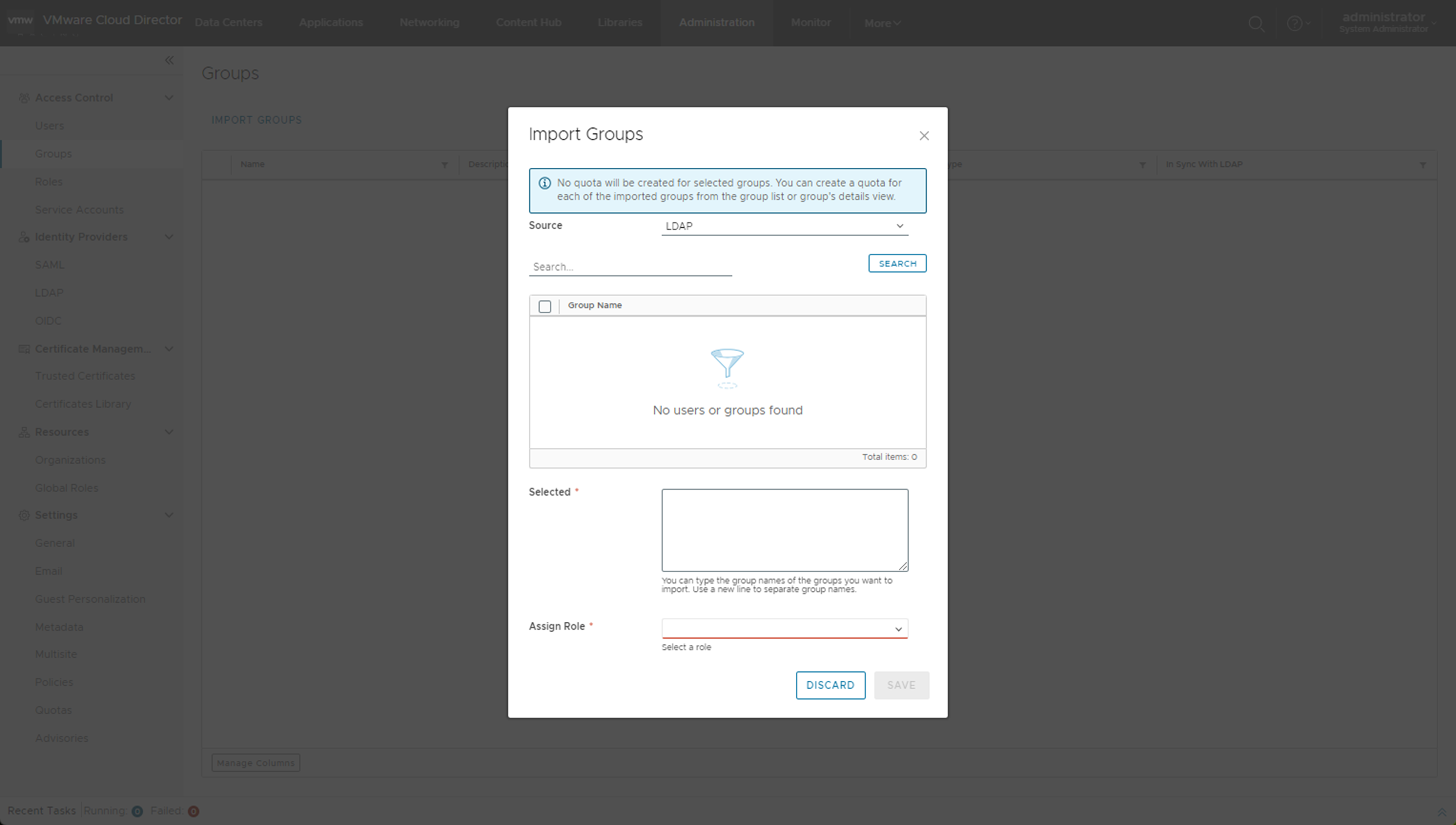
前提条件
-
組織管理者または同等の権限セットを持つロールとしてログインしていることを確認します。
- LDAP サーバへの有効な接続があること、またはSAML ID プロバイダを使用できるように組織が設定されていることを確認します。
- OIDC を使用する場合は、VMware Cloud Director Tenant Portal を使用してシステムでの OpenID Connect ID プロバイダの使用を有効化を行います。
手順
次のタスク
VMware Cloud Director Tenant Portal を使用したグループの削除
グループの LDAP グループを削除することで、グループを VMware Cloud Director 組織からを削除できます。
LDAP グループを削除すると、そのグループのメンバーシップのみに基づく VMware Cloud Director アカウントを所有するユーザーはログインできなくなります。
前提条件
組織管理者または同等の権限セットを持つロールとしてログインしていることを確認します。
手順
VMware Cloud Director Tenant Portal を使用したグループの編集
VMware Cloud Director Tenant Portal からグループを編集できます。
前提条件
組織管理者または同等の権限セットを持つロールとしてログインしていることを確認します。
手順
VMware Cloud Director Tenant Portal を使用したグループのリソース割り当ての管理
VMware Cloud Director グループの割り当て容量を直接設定することで、そのグループ内の各ユーザーの全体的なリソース使用量の制限を管理できます。仮想マシン、Tanzu Kubernetes クラスタ、CPU、メモリ、またはストレージに対するグループの割り当て容量を追加、編集、削除できます。グループの割り当て容量は、グループの各メンバーに適用されます。
ユーザーは、属しているグループから割り当て容量を継承します。ユーザーが自分のグループからリソースの割り当て容量を継承した場合で、このリソースに対してユーザーレベルの割り当て容量が明示的に定義されている場合は、グループレベルの割り当て容量よりもユーザーレベルの割り当て容量の方が優先されます。
グループのインポートの詳細については、VMware Cloud Director Tenant Portal を使用したグループのインポートを参照してください。